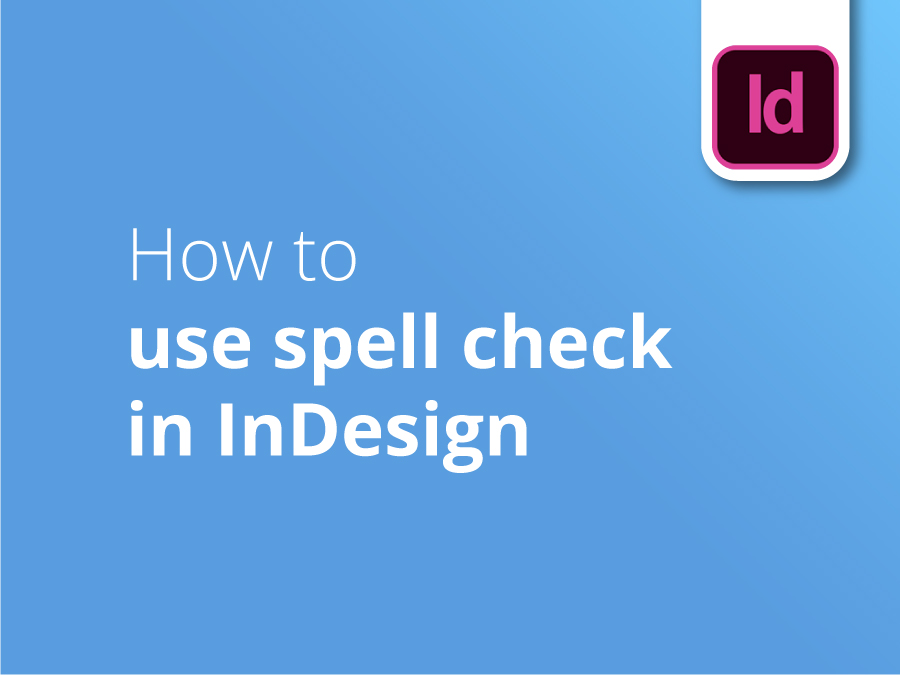InDesign face parte din populara gamă de programe Adobe Creative Cloud (fostă "Creative Suite"). Designerii profesioniști și amatori deopotrivă se bazează foarte mult pe această gamă de instrumente pentru a crea și manipula imagini. Cu toate acestea, fiind un program dedicat de editare computerizată, ne așteptăm ca InDesign să fie la fel de practic în manipularea textului ca și în cea a imaginilor.
Corectați-mă dacă greșesc...
Ortografia și gramatica sunt fundamentale pentru integritatea mesajului dvs., iar InDesign vă susține. Verificarea ortografică în cadrul editorului de birou este deosebit de utilă dacă compuneți conținut în cadrul programului, dar este, de asemenea, o măsură de siguranță excelentă atunci când transferați text dintr-un fișier sau e-mail în proiectul dumneavoastră.
Suntem obișnuiți cu verificările ortografice din procesarea de text, iar corectorul ortografic integrat în InDesign este la fel de versatil și sofisticat. Ortografia dinamică înseamnă că InDesign nu doar evidențiază problemele, ci sugerează și corecturi. InDesign vă permite, de asemenea, să setați limba, să editați dicționarul și să personalizați aspectul și funcția funcției în sine.
Personalizare cool
Știați că puteți chiar să alocați culori diferite pentru a sublinia diferite tipuri de greșeli de ortografie și gramatică?
Tutorialul nostru vă arată cum să utilizați și să personalizați instrumentul de verificare ortografică din InDesign, inclusiv sfaturi pentru a debloca caracteristicile ascunse care vă ușurează viața și vă ajută să produceți publicații impecabile.
Tutorial video: Cum se utilizează Verificarea ortografică în InDesign
Dacă ți-a plăcut acest tutorial, există o serie întreagă de explorat atunci când te abonezi la canalul nostru YouTube aici:
Transcriere video
În acest videoclip, vă voi arăta cum să verificați ortografia. Deci, pentru a utiliza verificarea ortografică, mergeți și selectați caseta de text. Odată selectată, mergeți la Edit în partea de sus aici și coborâți la Spelling.
Alegeți Check Spelling (Verifică ortografia), va apărea o casetă de dialog care evidențiază cu negru cuvântul pe care îl modificați. Corecția sugerată va fi aici jos și vă va arăta cuvântul în care se modifică. Alegeți cuvântul și apoi, odată ales, mergeți în partea dreaptă și faceți clic pe schimbare.
Acesta vă va muta automat la următorul cuvânt, ceea ce este rapid, și va face același lucru. Pentru mine este "a sărit", așa că faceți din nou același lucru. Și după ce ați făcut asta, propoziția dvs. ar trebui să arate așa, corect.
Cu toate acestea, în acest caz, "Solopress" este numele companiei mele și nu se află în dicționar, așa că nu vreau să corecteze acest cuvânt. Deci, pentru referințe viitoare, mergeți la dicționar aici jos, apoi puteți adăuga cuvintele în dicționar, în partea dreaptă. Și data viitoare "Solopress" este inclus într-o propoziție, va trece peste el, deoarece știe că acel cuvânt este cel pe care vreau să-l folosesc. Așadar, faceți clic pe "gata", faceți clic pe "gata", iar propoziția dvs. ar trebui să fie în regulă și totul ar trebui să fie clar și corect.
Dar să spunem că vă plac sublinierile roșii sub cuvintele incorecte. Hai să ne întoarcem, astfel încât propoziția mea să fie din nou incorectă. Deci, dacă ar trebui să editez, să cobor la Ortografie și să activez Ortografie dinamică, aceasta va sublinia cuvintele incorecte cu o subliniere roșie, așa, ca aceasta, ca o subliniere roșie mâzgălită, și puteți personaliza sublinierea roșie.
Accesați InDesign în partea de sus, coborâți la Preferințe și apoi la Ortografie, iar aici îmi va oferi o mulțime de opțiuni pentru a schimba ceea ce face sublinierea pentru cuvintele repetate, pot să o fac albastră, iar pentru cuvintele fără majuscule, pot să o fac magenta. Deci, aceasta este o personalizare destul de utilă pe care o puteți face, așa că, vă recomand să faceți asta.
Iar în Ortografie, puteți alege cuvintele pe care le găsește. Astfel, dacă nu vreau să găsească cuvinte repetate, pot debifa această opțiune și nu le va evidenția pentru mine. Așa că, da, este un lucru bun de făcut. De asemenea, cu ortografia dinamică activată, este o modalitate mult mai rapidă și mai ușoară de a corecta o greșeală de ortografie. Tot ce trebuie să faceți este să treceți deasupra greșelii de ortografie, un cuvânt cu o subliniere roșie, să dați clic dreapta și veți obține o listă de cuvinte ca aceasta din care puteți alege. Odată ce ați ales cuvântul, sublinierea roșie va dispărea pur și simplu. Ceea ce înseamnă că cuvântul este corect.
Nu uitați să dați like, să vă abonați și să lăsați un comentariu mai jos. Vă mulțumim!